Utrzymanie aktualności systemu Windows 10 jest kluczowe, ale niektórzy użytkownicy zgłosili, że błąd 0x8024002E uniemożliwia im pobieranie aktualizacji.
Może to być duży problem, ponieważ przegapisz nowe funkcje i aktualizacje zabezpieczeń, ale jest sposób na rozwiązanie tego problemu, a w dzisiejszym artykule pokażemy, jak to zrobić.
Jak mogę naprawić błąd Windows Update 0x8024002E?
1. Sprawdź rejestr systemu Windows
- wciśnij Klawisz Windows + R. przyciski razem.
- W oknie Uruchom wpisz regedit a następnie uderzył Wchodzić.
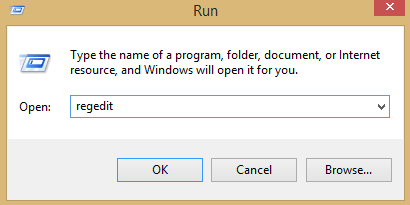
- Znajdź HKEY_LOCAL_MACHINE \ Software
\ Policies \ Microsoft \ Windows \ WindowsUpdate.

- Znajdź DisableWindowsUpdateAccess w prawym okienku kliknij dwukrotnie i ustaw wartość danych na 0.
- Uruchom ponownie Aktualizacja systemu Windows usługa.
- Opcjonalny: Uruchom ponownie komputer.
- Sprawdź, czy problem nadal występuje.
Windows Update wciąż się włącza? Zatrzymaj to na stałe dzięki tej prostej sztuczce!
2. Rozwiąż problemy z Windows Update
- Przejdź do Panel sterowania i wyszukaj Rozwiązywanie problemów.

- Teraz wybierz Pokaż wszystkie.

- Następnie wybierz Aktualizacja systemu Windows opcja.

- Postępuj zgodnie z instrukcjami wyświetlanymi na ekranie, aby ukończyć narzędzie do rozwiązywania problemów.
3. Wykonaj przywracanie systemu
- naciśnij Klawisz Windows + S. i wejdź przywracanie systemu. Wybierz Utworzyć punkt przywracania.
- Kiedy pojawi się okno Właściwości systemu, kliknij Przywracanie systemu przycisk.
- Powinno teraz pojawić się okno Przywracania systemu. Kliknij Kolejny kontynuować.
- Szukać Pokaż więcej opcji przywracania punktów i sprawdź, jeśli są dostępne. Wybierz żądany punkt przywracania i kliknij Kolejny.

- Postępuj zgodnie z instrukcjami wyświetlanymi na ekranie, aby zakończyć proces.
Mamy nadzieję, że ten artykuł był w stanie pomóc w rozwiązaniu błędu 0x8024002E. Jeśli uważasz, że nasze rozwiązania są pomocne, daj nam znać w sekcji komentarzy poniżej.
Zatwierdź

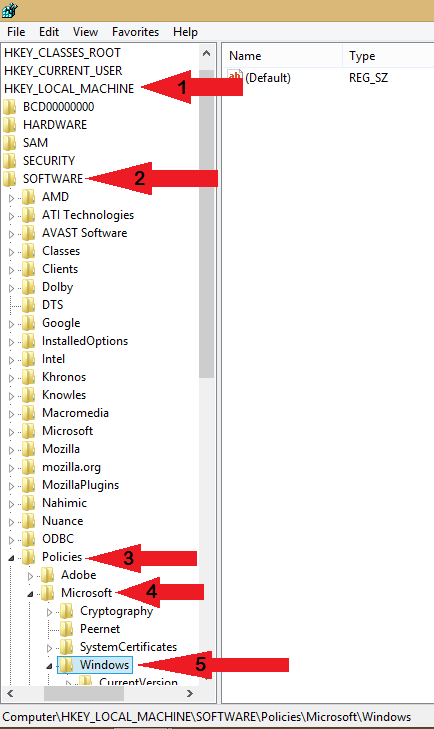

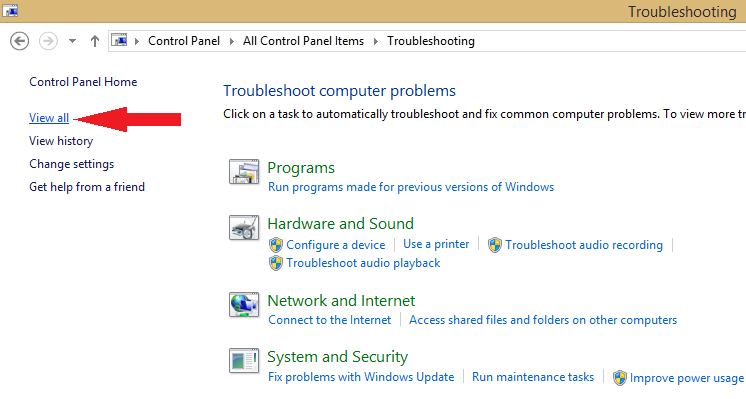
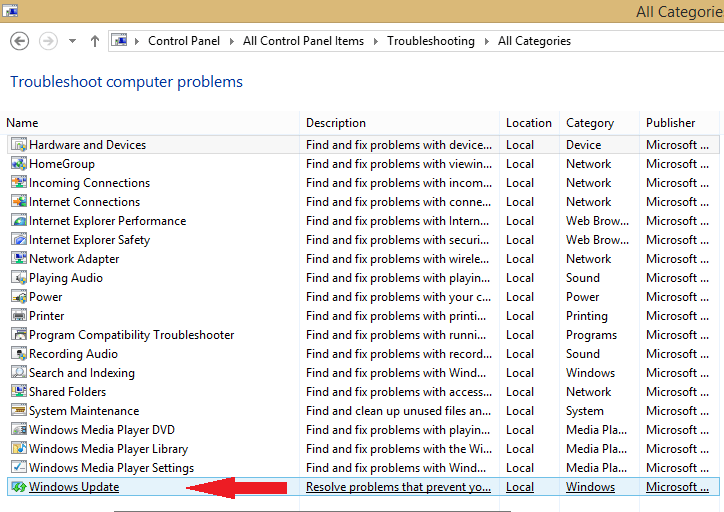
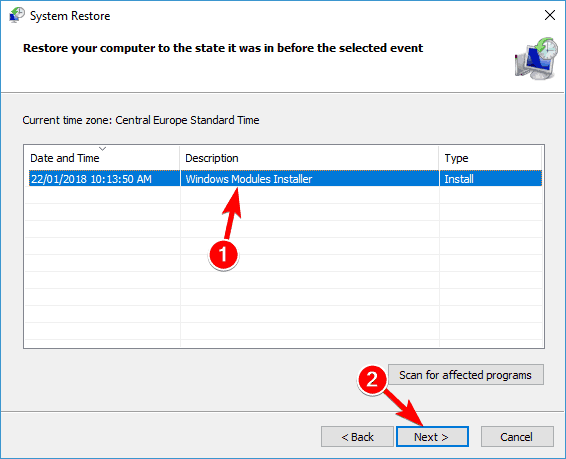
![Nie mogę zainstalować aktualizacji systemu Windows z powodu błędu 0x8024002e [NAPRAWIONO]](https://pogotowie-komputerowe.org.pl/wp-content/cache/thumb/a1/7c588a63e66d4a1_320x200.png)


![Znajdź klucz produktu Windows za pomocą CMD lub PowerShell [PROSTY PRZEWODNIK]](https://pogotowie-komputerowe.org.pl/wp-content/cache/thumb/77/cd4fae0c7d83677_150x95.png)
![Oto jak dodać filtry w Power BI [EASY STEPS]](https://pogotowie-komputerowe.org.pl/wp-content/cache/thumb/4b/a9343129118234b_150x95.png)